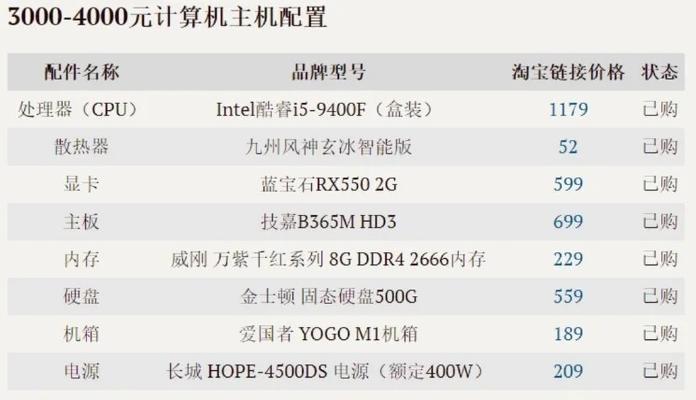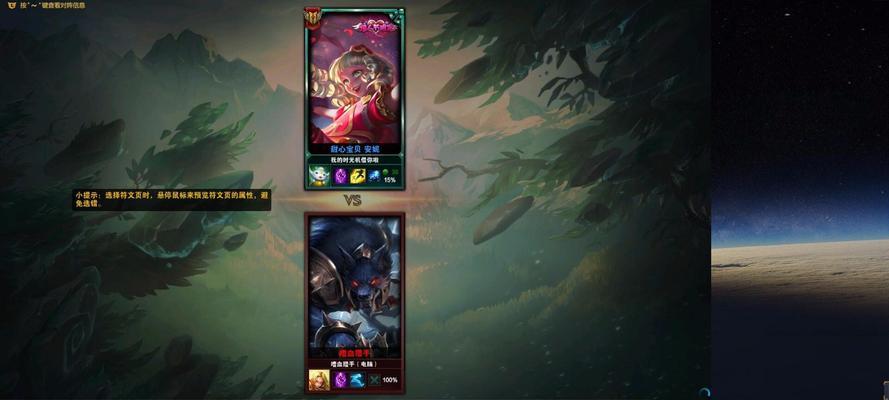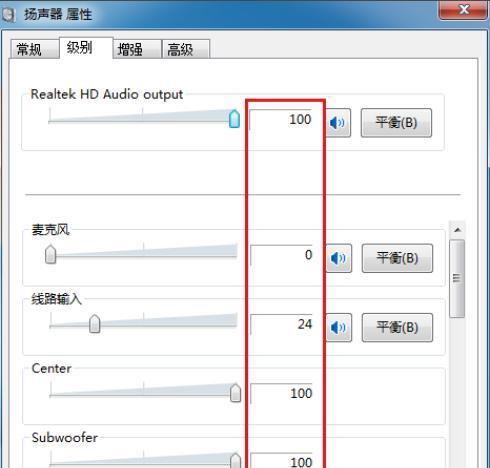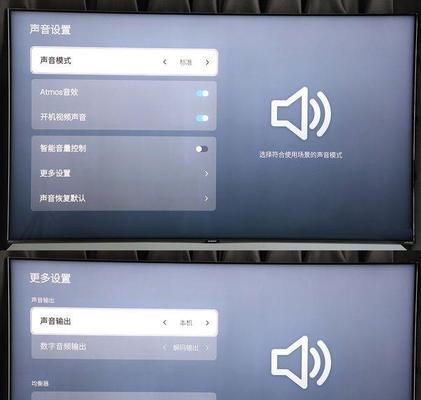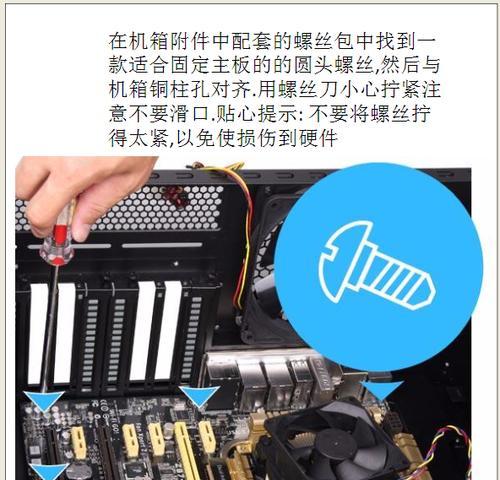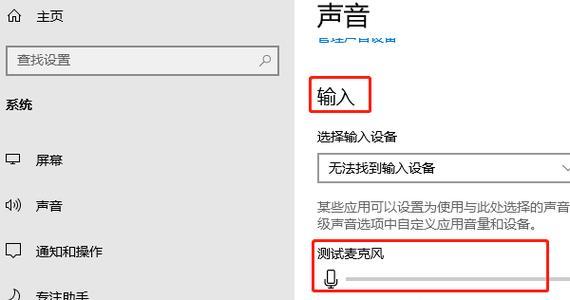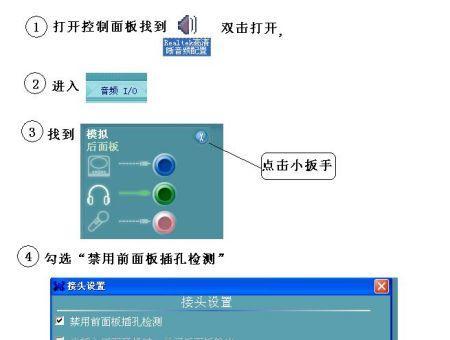电脑扩音耳麦无声时如何调整设置?
- 数码百科
- 2025-04-07 15:56:01
- 5
电脑扩音耳麦无声的问题可能会给工作与娱乐带来极大的不便。在音频设备出现问题时,我们可能需要对电脑的音频设置进行检查和调整,以确保耳麦能够正常工作。本文将全面指导你如何调整设置,以解决电脑扩音耳麦无声的问题。
一、检查音频设备连接
在开始调整设置之前,首先确保你的耳麦正确连接到电脑上。若为USB耳麦,请检查USB接口是否牢固,若为3.5mm接口耳麦,则检查其是否正确插入音频输入输出孔,并确保没有接触不良的情况。

二、检查耳麦的工作状态
有时候问题可能出在耳麦本身,尝试在其他设备上测试耳麦功能是否正常。这有助于确认是因为耳麦自身问题还是电脑设置导致无声。

三、调整电脑的音频设置
1.打开声音设置
在电脑右下角点击“音量图标”,选择“打开声音设置”。
在弹出的设置界面里,检查设备是否已选中正确的播放和录制设备。
2.进入音频驱动设置
在“控制面板”中搜索“音频驱动”或直接进入“硬件和声音”选项。
选择“声音”进行硬件管理,进入“录制”标签页,查看耳麦是否被系统识别,并设定为默认设备。
3.音量控制
转到“播放”标签页,确保麦克风音量没有被静音且音量足够。
在“通信”设置中,适当调整麦克风的增强功能。

四、检查操作系统的音频服务状态
在Windows10中,按下键盘上`Win+R`键打开运行对话框,输入`services.msc`,找到WindowsAudio服务,确保其已启动并且启动类型为自动。
对于其他操作系统,请按照相应方法检查音频服务。
五、更新或重新安装音频驱动
如果以上步骤都无法解决问题,可能需要更新或重新安装音频驱动程序。
进入设备管理器,找到“声音、视频和游戏控制器”下的音频设备。
右键单击你的音频设备,选择“更新驱动程序”或“卸载设备”后重启电脑,让系统自动重新安装驱动。
六、软件层面的检查
有时软件设置会影响耳麦的正常工作。
检查任何可能影响音频输出的软件,例如音量调节软件、通讯平台等,确保没有软件设置错误导致耳麦无声。
七、故障排除工具使用
现代操作系统一般带有故障排除工具,可以自动检测并修复常见的音频问题。
在“设置”中找到“更新和安全”,选择“故障排除”,运行音频播放和录制故障诊断工具。
八、硬件问题
如果以上步骤都未能解决问题,那么可能是耳麦或者声卡硬件本身出现故障。可以联系专业的维修人员进行检查或者更换设备。
九、使用高质量耳麦
投资一个好的耳麦也是非常必要的,因为质量差的耳麦在音质和可靠性上往往存在缺陷。购买时请参考品牌信誉、用户评价和产品规格。
小结
电脑扩音耳麦无声时,通过上述步骤进行系统性的检查和调整,一般都能够解决问题。始终记得,从检查硬件连接开始,逐步深入到软件设置和驱动更新。如果自身处理有困难,建议联系专业人士进行专业检修。确保每一步操作都细致且认真,以便让耳麦重新发出声音。
通过以上方法,你不仅能够解决当前遇到的无声问题,还将学会如何在将来维护你的音频设备以避免类似问题的发生。综合以上所述,电脑扩音耳麦无声的问题应该能得到有效解决。
版权声明:本文内容由互联网用户自发贡献,该文观点仅代表作者本人。本站仅提供信息存储空间服务,不拥有所有权,不承担相关法律责任。如发现本站有涉嫌抄袭侵权/违法违规的内容, 请发送邮件至 3561739510@qq.com 举报,一经查实,本站将立刻删除。!
本文链接:https://www.ccffcc.com/article-9149-1.html